我是【桃大喵学习记】,欢迎大家关注哟~,每天为你分享职场办公软件使用技巧干货!
在日常的办公中,我们经常使用SUM函数对Excel数据进行简单求和,使用SUMIF、SUMIFS函数进行按条件求和。但是,在WPS中有一个被很多人忽略的数据库函数DSUM,巧用DSUM函数轻松搞定条件求和。
DSUM函数简介
功能:将数据库中符合条件的记录的字段列中的数字的和,虽然说是数据库函数,但是解决Excel条件求和简直就是一把利器。
语法:=DSUM(数据库区域,操作域,条件)
解读:
①数据库区域:构成列表或数据库的单元格区域,除了单个值外,可以选取多个单元格进行多条件查找。特别注意数据库区域一定要把列标题选择上。
②操作域:需要求和数据所在列序号(当然也可以是列标题)
③条件:为一组包含给定条件的单元格区域。它至少包含一个列标题,并且它的列名称必须和表格中的列名称一致。
大家可能觉得语法太抽象,我们下面就直接通过实例来学习吧。
用法一、单列单条件数据求和
如下图所示,左侧表格是产品销售名称表,右侧根据单个产品名称,计算总销售额。
在目标单元格输入公式:
=DSUM(A1:E11,E1,G2:G3)

解读:
①第一参数A1:E11,是数据库区域。特别提醒:我们在选择数据库区域时一定要把列标题也选择上。
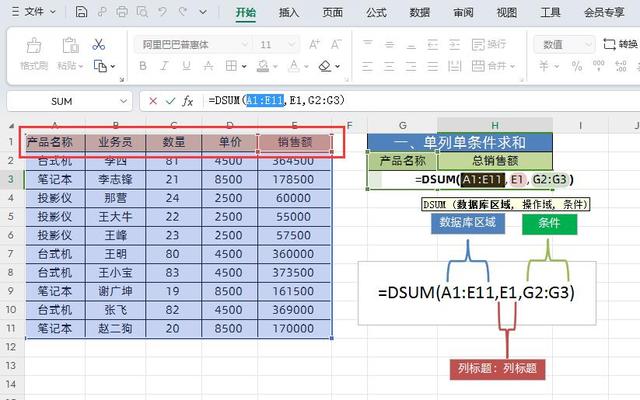
②第一参数E1,是操作域,也就是返回的结果是“销售额”这列,所以这个参数必须是返回结果列的列标题,或者用返回结果列列号5来代替也可以。如果用列号函数公式是:
=DSUM(A1:E11,5,G2:G3)
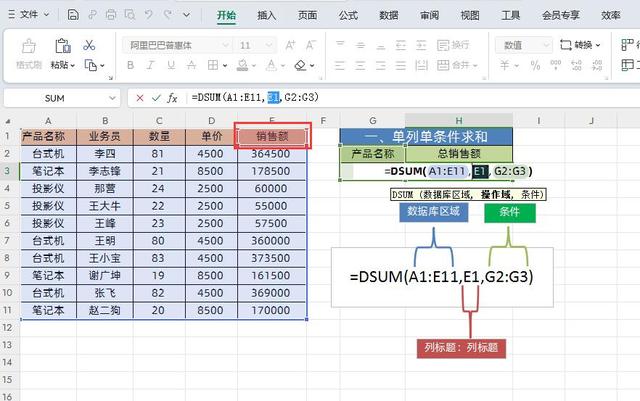
③第三参数G2:G3,就是条件。它的列标题必须和左侧表格中的列标题一致才可以。
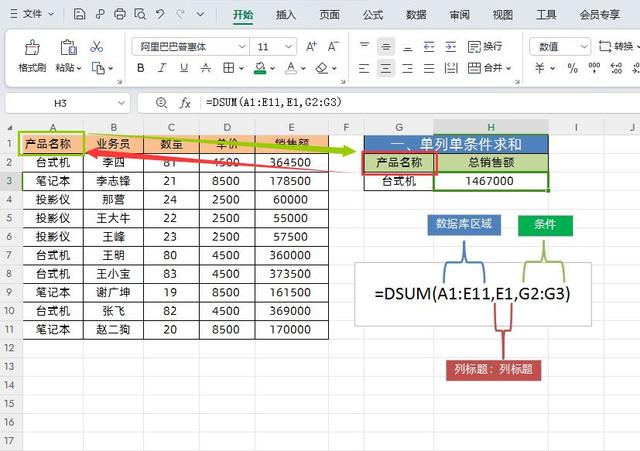
用法二、单列多条件数据求和
如下图所示,计算产品名称为“台式机”和“笔记本”的总销售额。
在目标单元格输入公式:
=DSUM(A1:E11,E1,G2:G4)
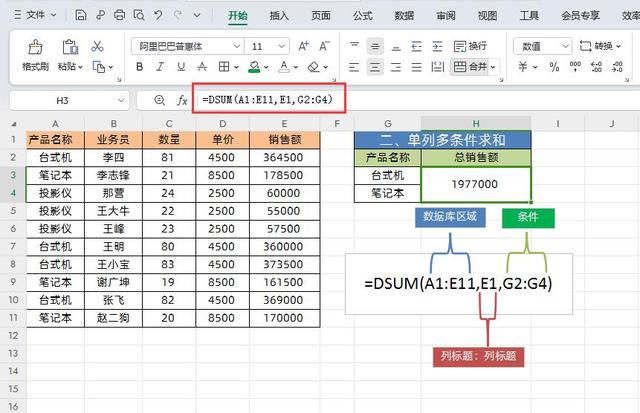
解读:
第三参数G2:G4,公式条件是多行(可以超过2行)的条件表示条件之间是或的关系,产品名称为“台式机”或“笔记本都符合条件。
用法三、多列多条件求和
如下图所示,根据产品名称和业务员求总销售额。
在目标单元格输入公式:
=DSUM(A1:E11,E1,G2:H4)

解读:
①第三参数,G2:H4,公式条件是多行多列的条件区域,上面提到的多行条件是或的关系,多列条件表示条件之间的且的关系(必须同时成立)。
含义是产品名称是“台式机”并且业务员是“李四”或者产品名称是“笔记本”并且业务员是“李志锋”才符号条件。
②总之,当条件是多行多列的条件区域,横向是且的关系,竖向是或者关系。
用法四、使用通配符进行求和
如下图所示,产品名称包含“笔记本”和“台式机”的总销售额。
在目标单元格输入公式:
=DSUM(A1:E11,5,G2:G4)
或者
=DSUM(A1:E11,E1,G2:G4)
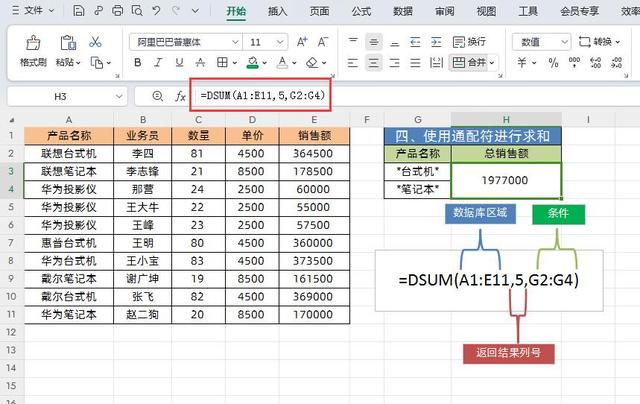
解读:
在条件中的字符两边添加通配符*号,表示包含关系和任意多个字符,表示条件前面和后面都可以连接任意的字符,都能进行匹配出来。
以上是【桃大喵学习记】今天的干货分享~觉得内容对你有帮助,记得顺手点个赞哟~。我会经常分享职场办公软件使用技巧干货!大家有什么问题欢迎留言关注!
